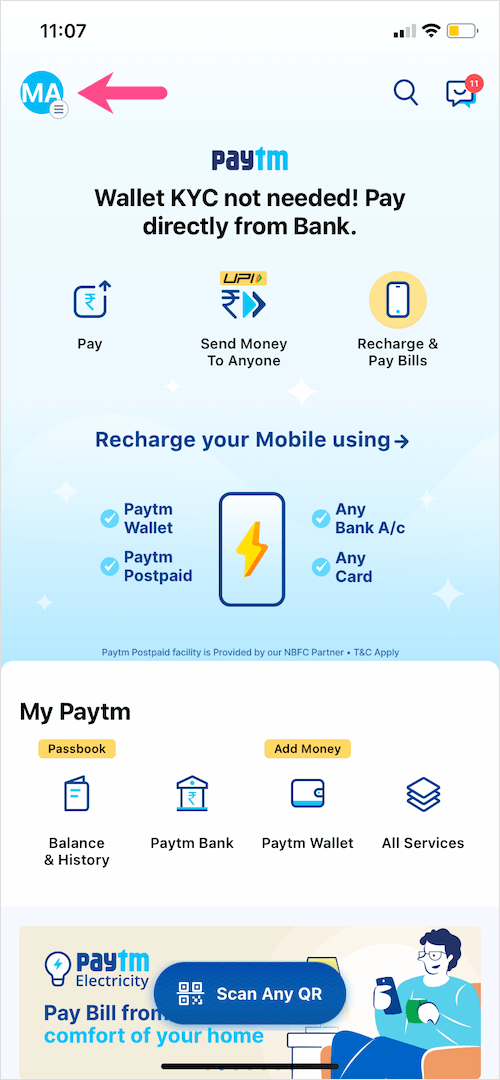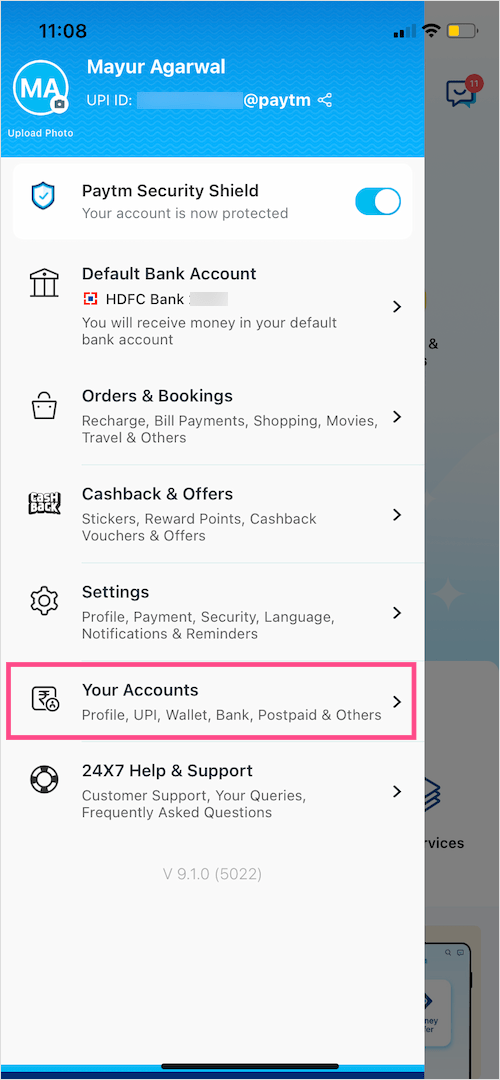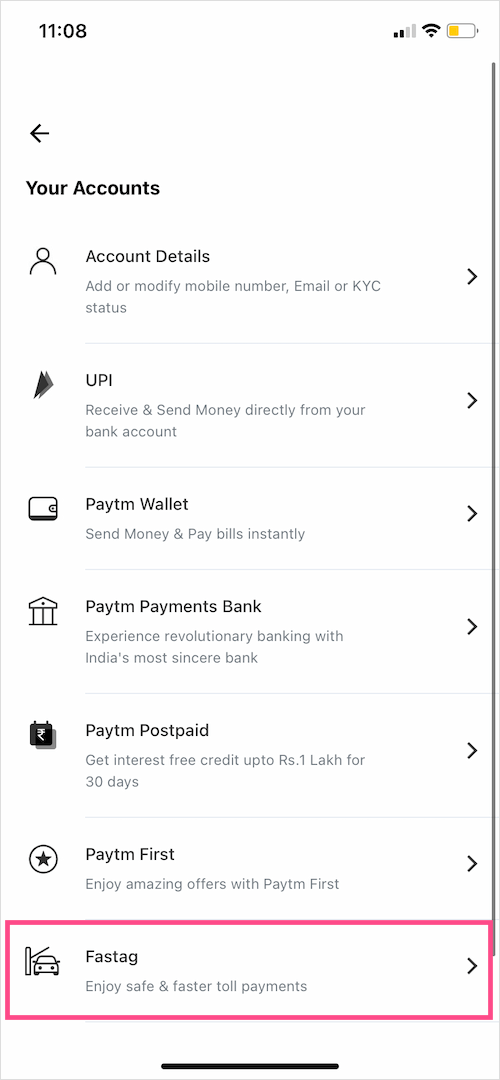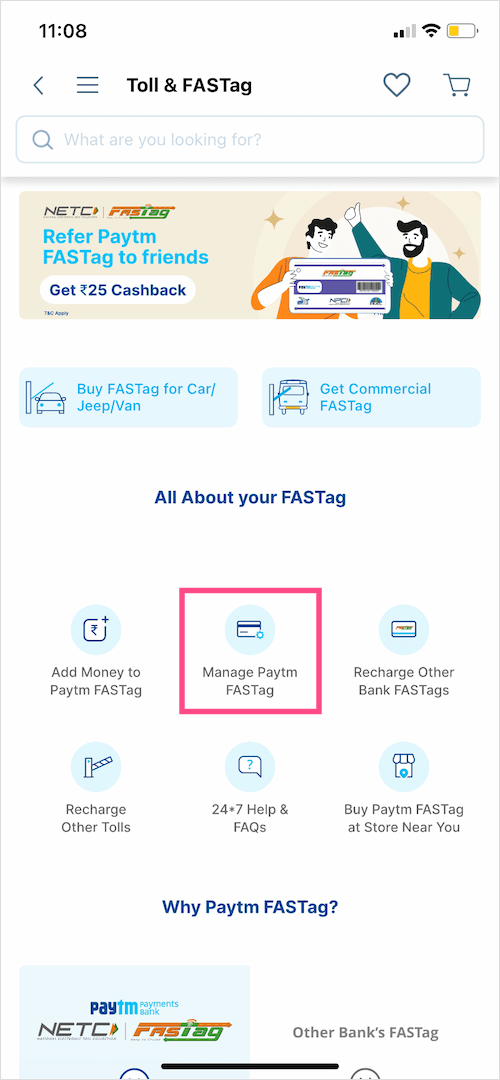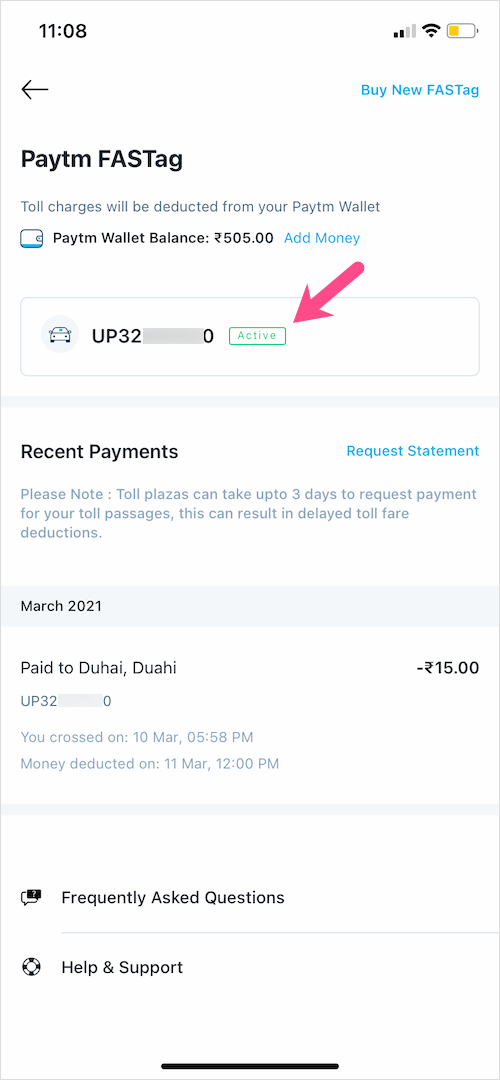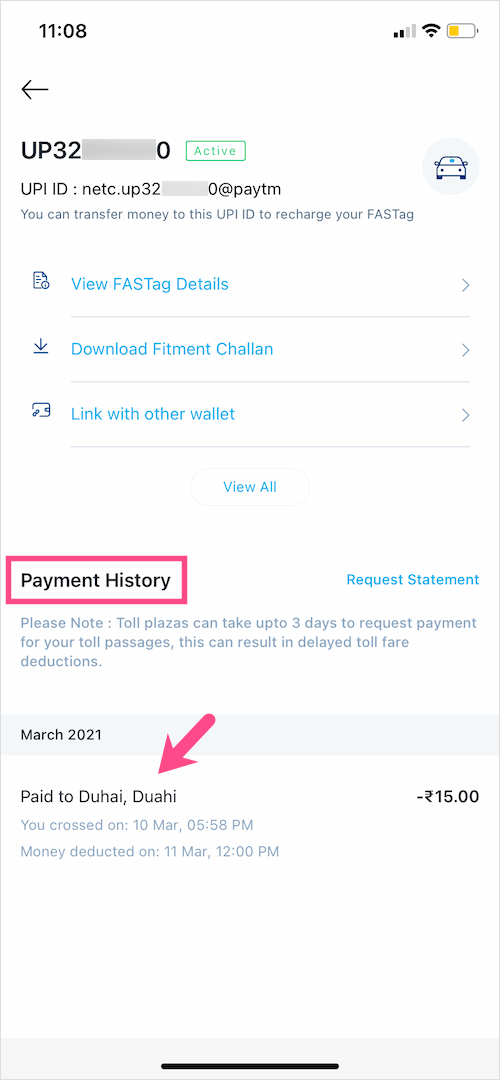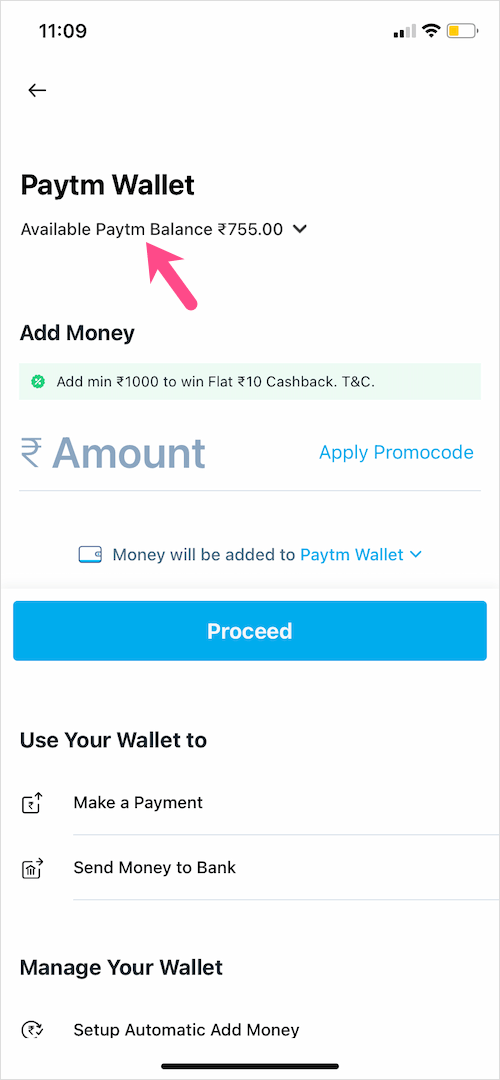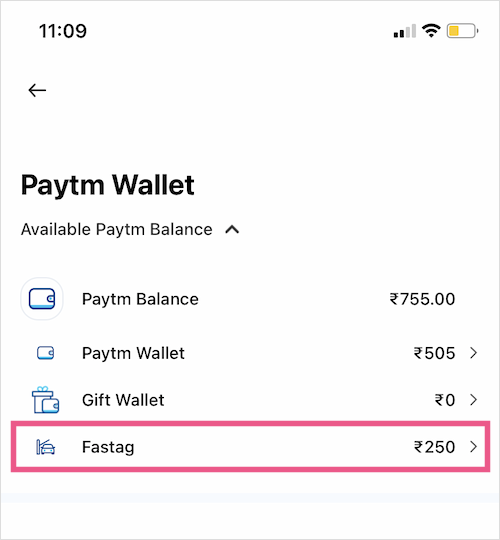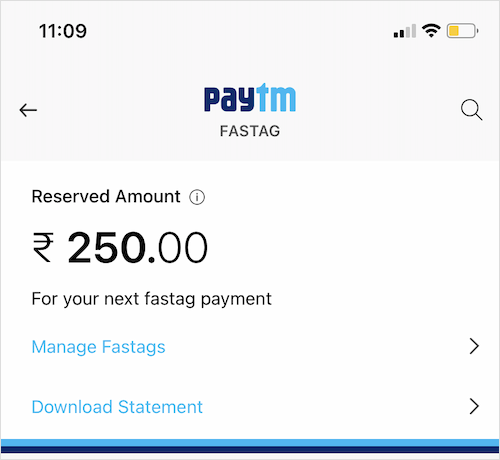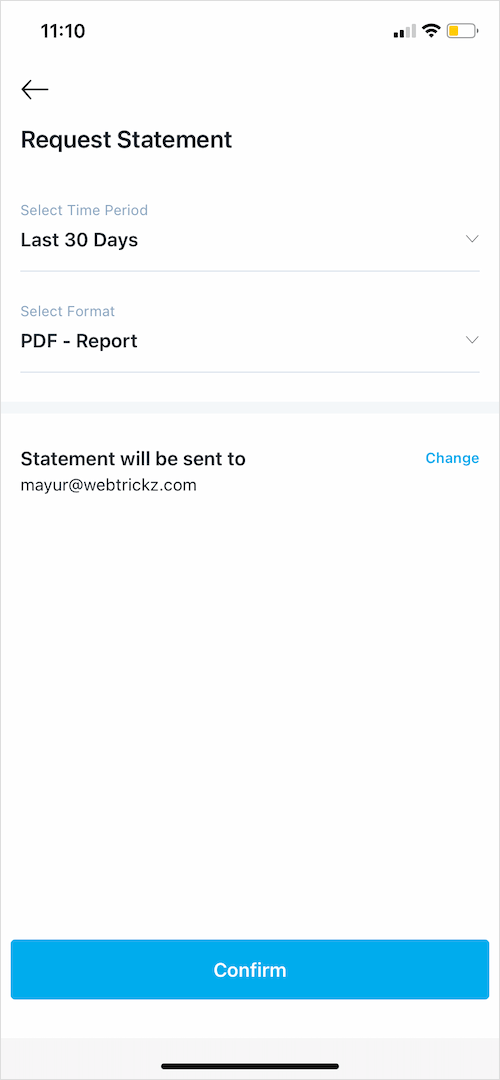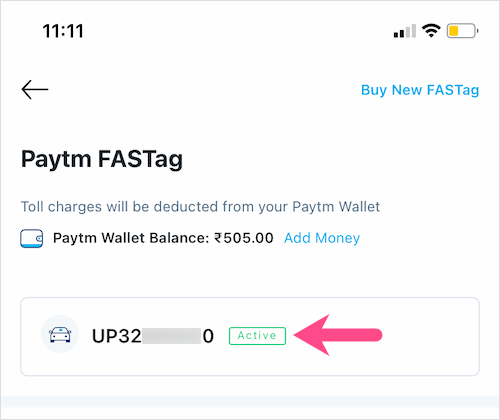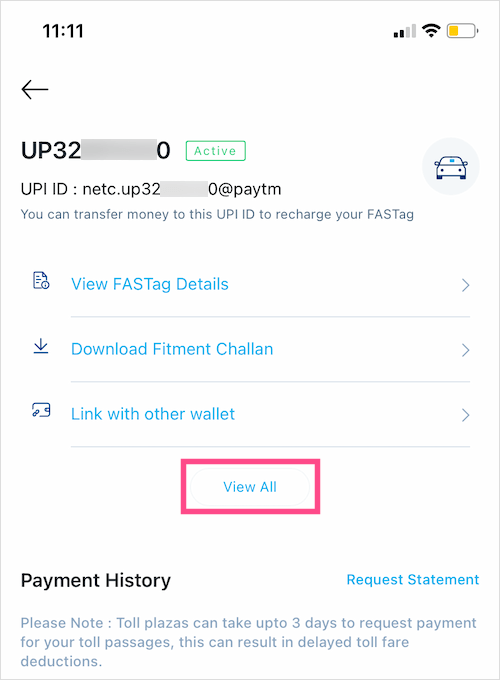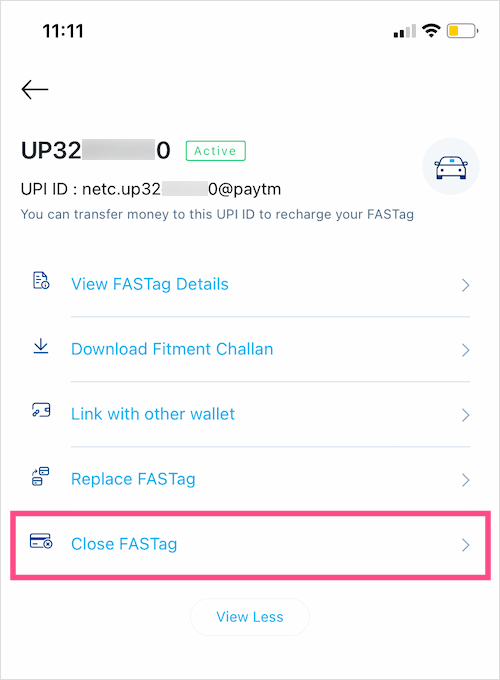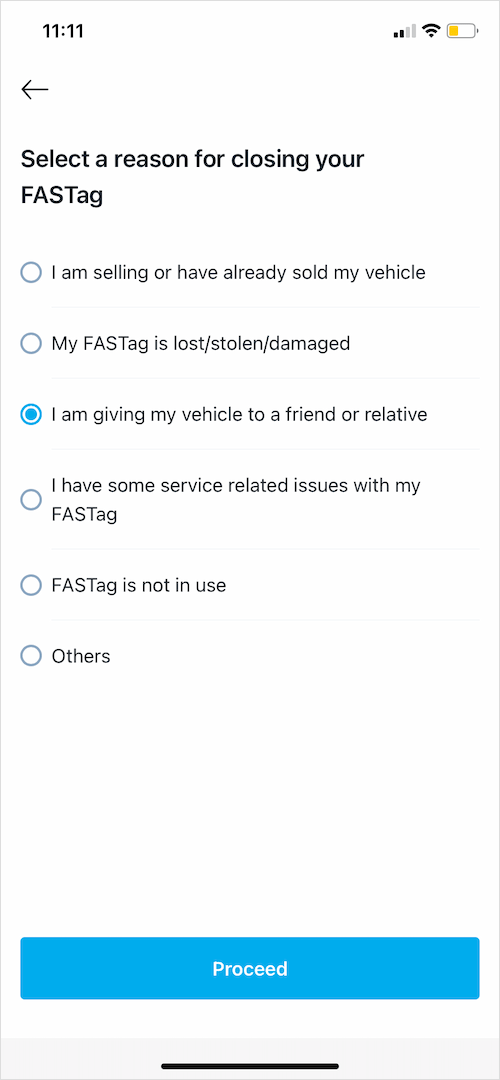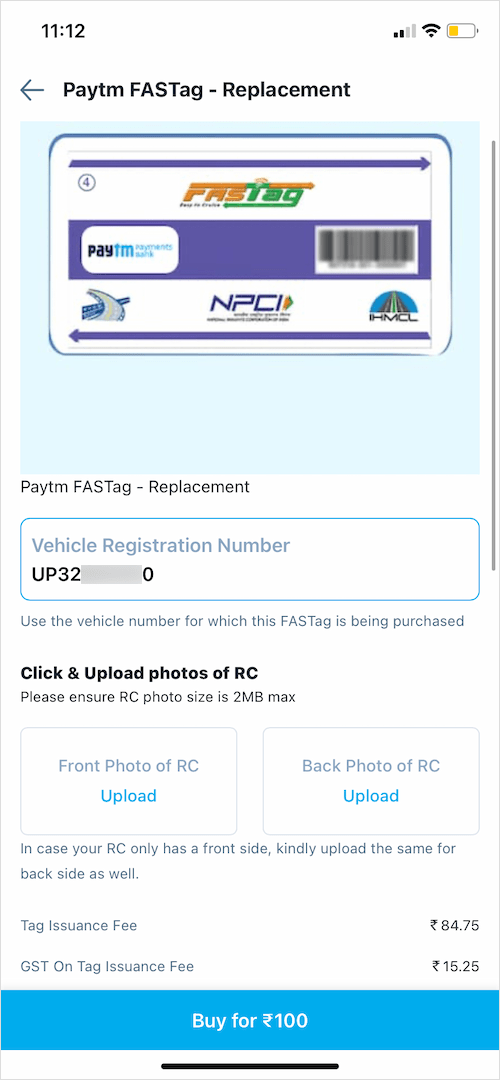Intian hallitus on tehnyt FASTagista pakollisen helpottaakseen lähimaksuja sekä digitaalisia maksuja tietullipaikoilla. RFID-tekniikkaan perustuvaa FASTag-järjestelmää ylläpitää Intian kansallinen tieviranomainen (NHAI). On olemassa useita virallisia liikkeeseenlaskijoita ja yksittäisiä pankkeja, joista voit saada FASTag-tunnuksesi.
Ilmeisesti Paytmillä on erittäin hyvä maine olemassa olevien FASTag-käyttäjien keskuudessa Intiassa. Voit ostaa FASTag nopeasti Paytmilta ja maksaa tietulleja saumattomasti, koska FASTag on suoraan linkitetty Paytm-lompakkoosi. FASTag-tunnisteen hallinta on myös kätevää Paytmin kanssa kuin useimmat muut FASTag-tunnisteita myöntävät keskukset ja pankit.
Paytm FASTag: Usein kysytyt kysymykset
Jos sinulla on jo Paytm FASTag tai aiot hankkia sellaisen Paytmiltä, sinulla voi olla tiettyjä kysymyksiä. Tässä UKK-artikkelissa vastaamme kaikkiin yleisiin kysymyksiin auttaaksemme Paytm FASTag -haltijoita helposti seuraamaan ja hallitsemaan FASTag-tunnistettaan. Aloitetaan.
Kuinka tarkistaa FASTag-tapahtumahistoria Paytmissä
Paytm-sovellus näyttää tunnistekohtaiset tapahtumatiedot kaikista tietullimaksuista, jotta voit tarkistaa ne myöhemmin. Löydät Paytm FASTagilla suoritettujen maksujen tapahtumatiedot
- Avaa Paytm-sovellus ja napauta valikkopainiketta (hampurilaiskuvake) vasemmassa yläkulmassa.
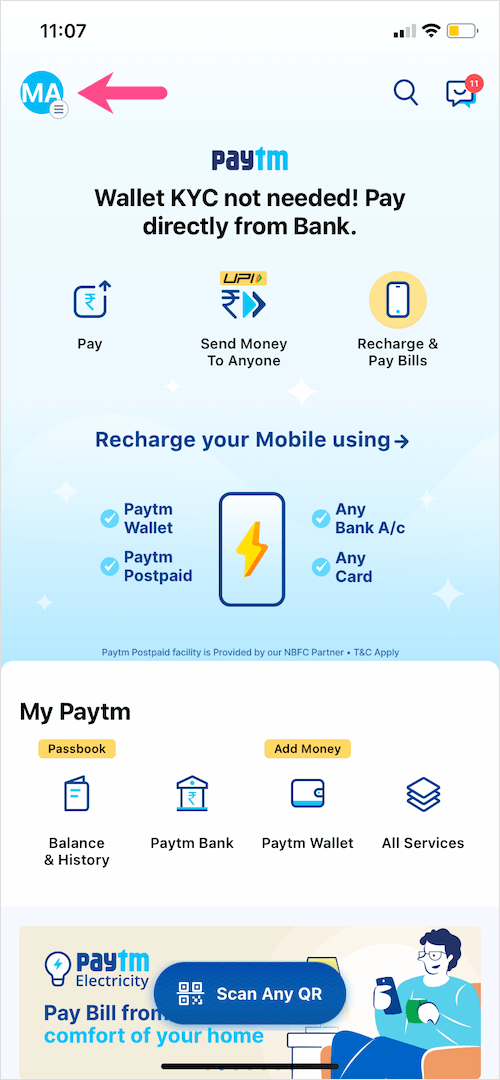
- Napauta "Omat tilit" ja valitse "Fastag".
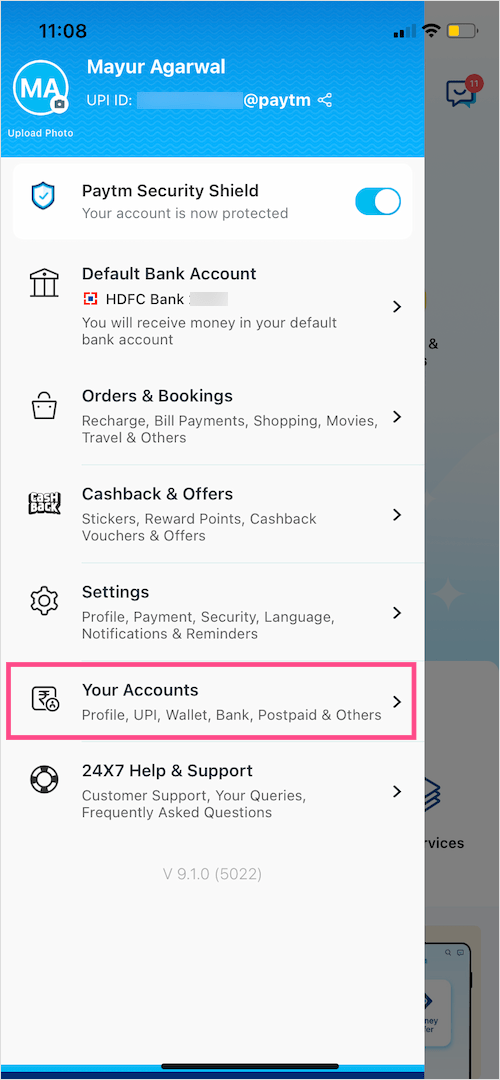
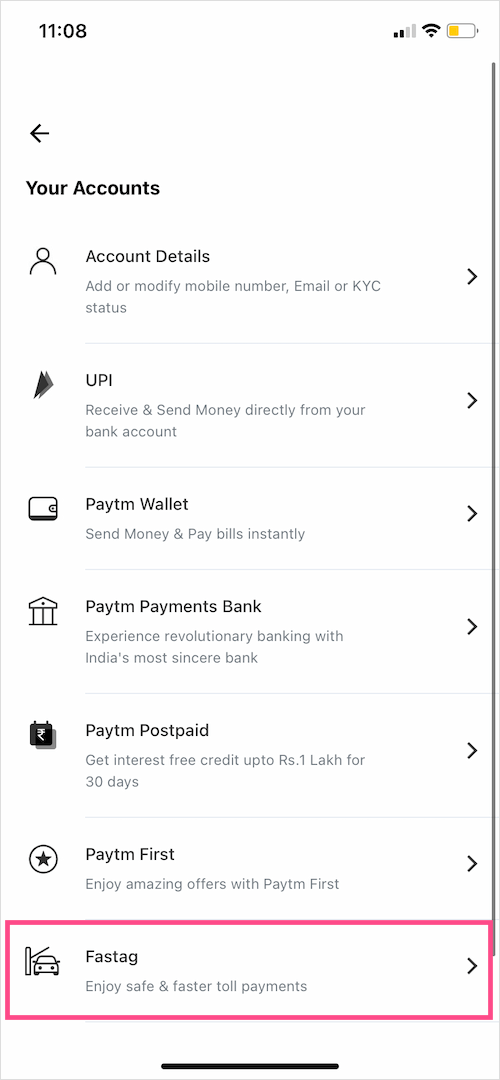
- Napauta sitten "Hallitse Paytm FASTag“.
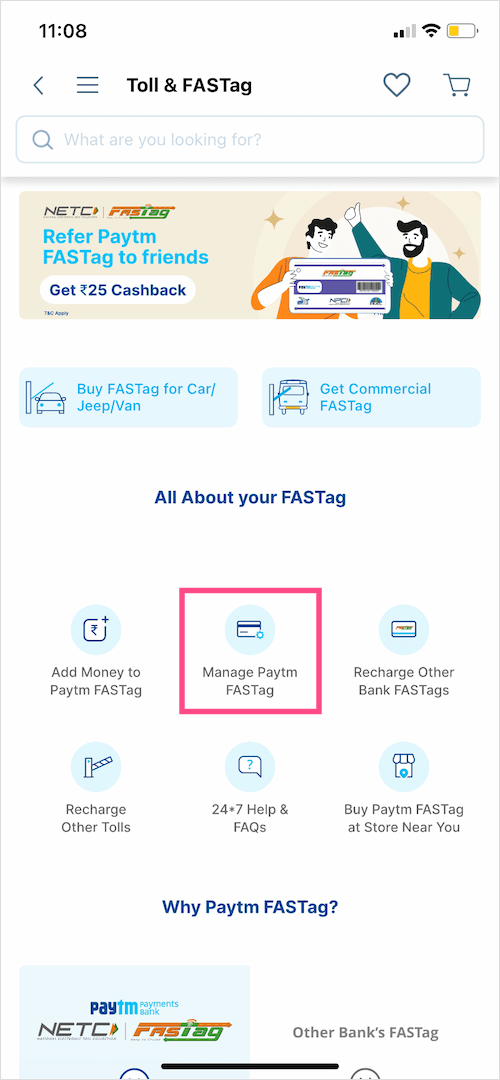
- Napauta ajoneuvosi numeroa.
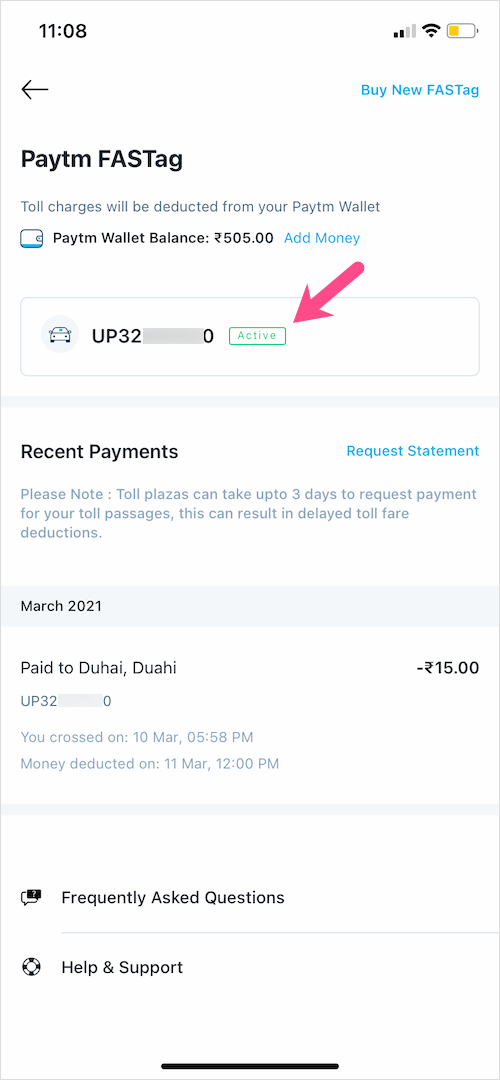
- Etsi Paytm FASTag -tapahtumahistoria kohdasta "Maksuhistoria".
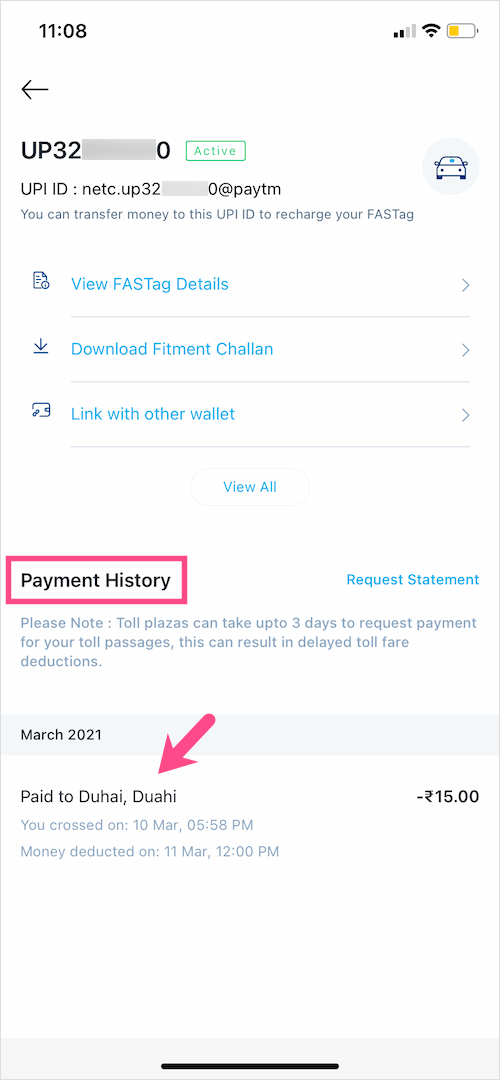
Kuinka tarkistaa Paytm FASTag -saldosi
Koska Paytm FASTag on linkitetty rekisteröityyn Paytm Walletiin, sovellettavat tiemaksut vähennetään automaattisesti yhdistetystä lompakostasi. Sinun on säilytettävä Rs:n vähimmäissaldo. 250 FASTagissasi, joka on varattu summa. Varsinaiset tiemaksut veloitetaan suoraan Paytm Walletistasi, ellei lompakossasi ole nollasaldoa.
Tarkistaaksesi FASTag-saldosi Paytm-palvelussa,
- Siirry Oma Paytm -kohdan kohtaan Paytm Wallet.
- Napauta "Käytettävissä oleva Paytm-saldo" yläreunassa.
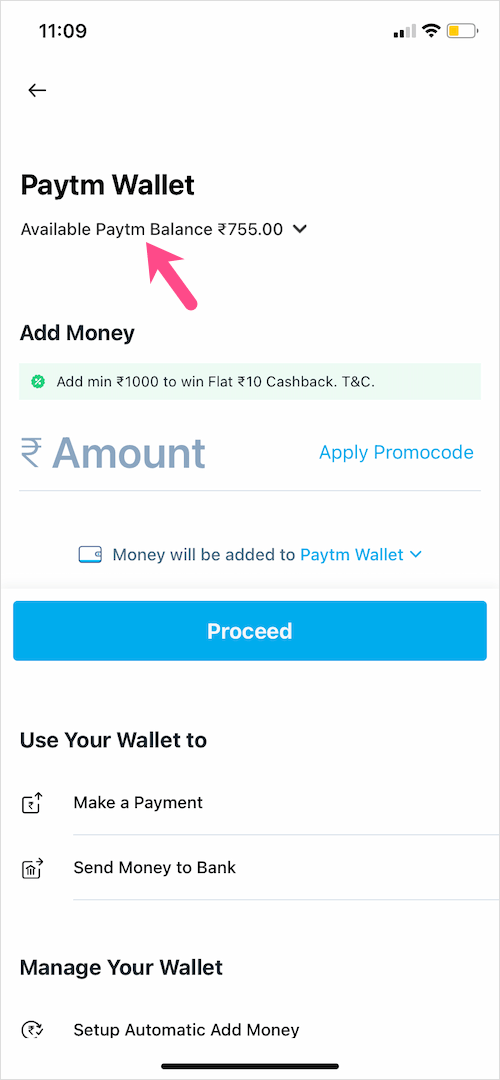
- Napauta Fastag vaihtoehto.
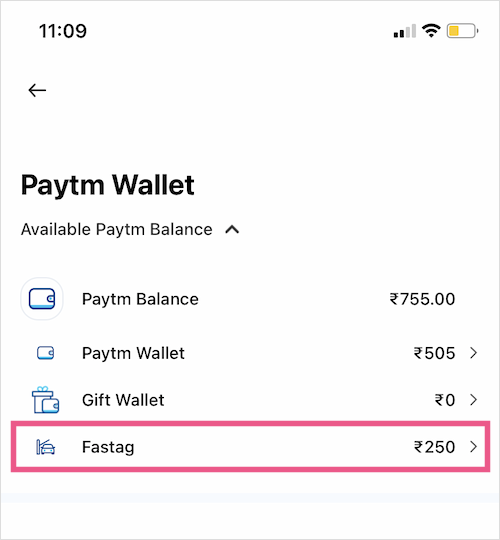
- Tarkista Varattu määrä.
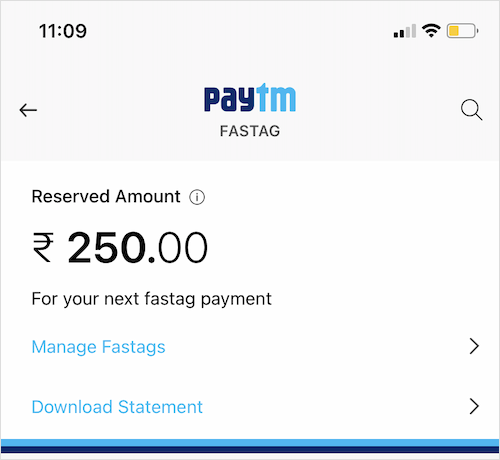
Kuinka ladata Paytm FASTag -tiliote
Luo FASTag-tiliote Paytm-sovelluksessa
- Siirry kohtaan Valikko > Omat tilit > Fastag > Hallinnoi Paytm Fastagia.
- Näpäytä "Pyydä lausunto“.
- Valitse ajanjakso, vie tiedostomuoto (CSV tai PDF) ja kirjoita sähköpostiosoitteesi, johon haluat saada selvityksen.
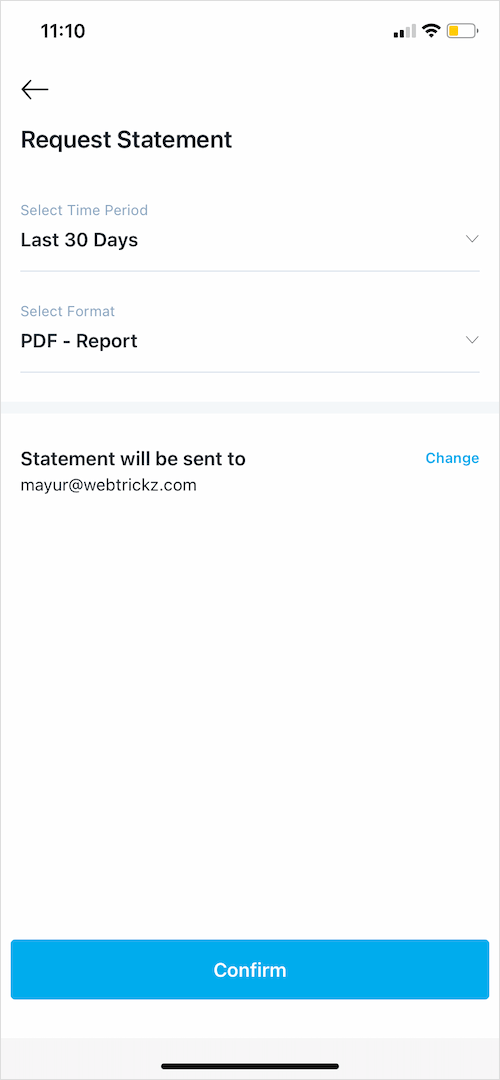
- Napauta Vahvista-painiketta.
Selvitys lähetetään välittömästi sähköpostiosoitteeseesi. Se sisältää ajoneuvon tiedot, lompakkoyhteenvedon ja tapahtumatiedot.
Kuinka tarkistaa Paytm FASTag -aktivointitila
Vahvista, onko Paytm FASTag aktivoitu vai ei,
- Siirry My Paytm -kohdan kohtaan Paytm Wallet.
- Napauta "Käytettävissä oleva Paytm-saldo".
- Napauta Fastag ja avaa "Manage Fastags".
- Tarkista Aktiivinen / Ei-aktiivinen tarra ajoneuvosi rekisterinumeron vieressä.
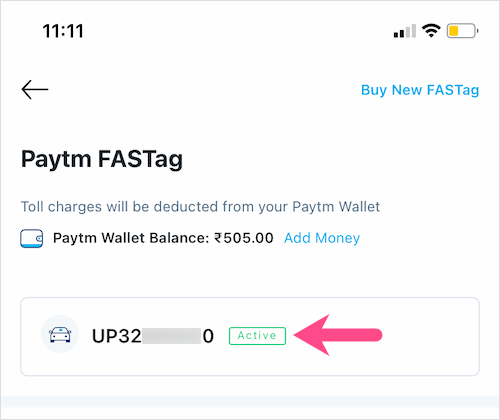
Jos siinä lukee Active, FASTag toimii hyvin. Jos ei ole aktiivinen, FASTag ei todennäköisesti toimi tai se on mustalla listalla.
Kuinka peruuttaa tai poistaa käytöstä Paytm FASTag
Oletko myymässä ajoneuvoasi etkä halua, että liitteenä oleva FASTag liitetään enää Paytm-tiliisi? Siinä tapauksessa voit sulkea Paytm FASTag pysyvästi suoraan Paytm-sovelluksesta.
- Siirry kohtaan Valikko > Omat tilit > Fastag > Hallinnoi Paytm Fastagia.
- Napauta Ajoneuvon rekisterinumero.
- Napauta "Näytä kaikki" ja valitse "Sulje FASTag“.
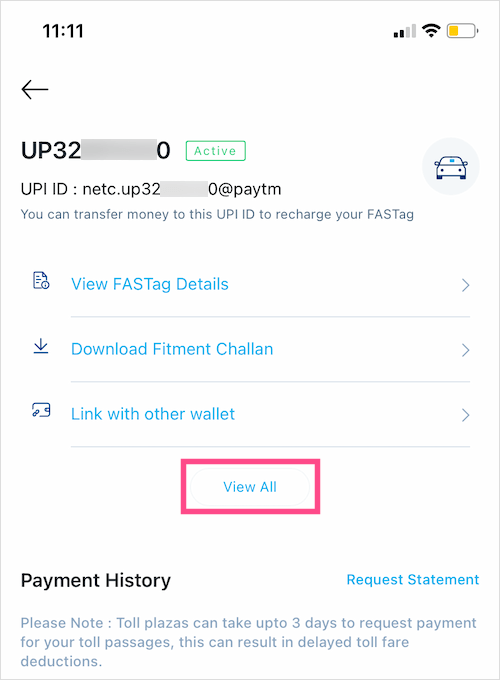
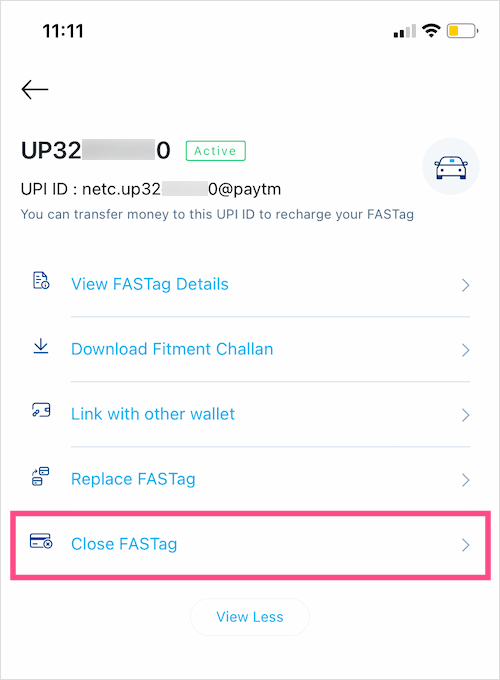
- Valitse syy FASTag-merkin sulkemiseen ja napauta Jatka.
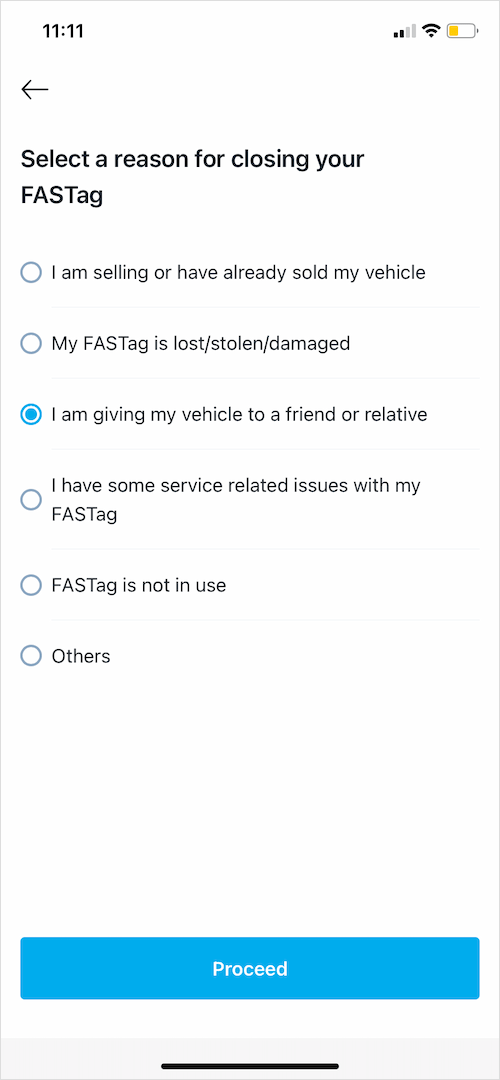
MERKINTÄ: Jos Paytm-tilisi KYC ei ole valmis, Paytm ei palauta FASTag-turvasummaasi Paytm-lompakkoosi. Siksi sinun on jaettava pankkitilisi tiedot FASTag-tietojesi kanssa saadaksesi hyvityksen haluamallesi pankkitilille. Käytä tätä varten Paytm-sovelluksen Viesti meille -osiota.
Kuinka lisätä rahaa Paytm FASTagille
Lataa Paytm FASTag lisäämällä rahaa Paytm-lompakkoosi, koska tiemaksut veloitetaan Paytm Walletistasi.
Voit myös siirtää rahaa käyttämällä FASTag UPI ID lataa Paytm FASTag helposti. Löydät UPI-tunnuksesi valitsemalla Valikko > Omat tilit > Fastag > Hallinnoi Paytm Fastagia. Napauta ajoneuvosi numeroa, niin näet UPI-tunnuksen yläreunassa. Esimerkki: [sähköposti suojattu]
Käytä tätä UPI-tunnusta Paytm Walletin lataamiseen käyttämällä maksusovellusta, kuten Google Pay tai PhonePe.
MERKINTÄ: Voit käyttää FASTagia tietullien maksamiseen vasta 45 minuutin kuluttua lisättyäsi rahaa Paytm-lompakkoon.
Kuinka vaihtaa vaurioitunut Paytm FASTag
Jos FASTag on kadonnut tai vaurioitunut rikkoutuneen tuulilasin tai kulumisen vuoksi, voit tehdä vaihtopyynnön. Paytm toimittaa sinulle FASTag-tarran kaksoiskappaleen sovellettavalla Rs:n maksulla. 100.
Paytm FASTagin vaihtamista varten
- Avaa Paytm-sovellus ja siirry kohtaan Valikko > Omat tilit > Fastag.
- Napauta Hallitse Paytm Fastagia ja napauta sitten ajoneuvosi numeroa.
- Napauta "Näytä kaikki" ja valitse "Vaihda FASTag“.
- Lataa kuva RC:stäsi.
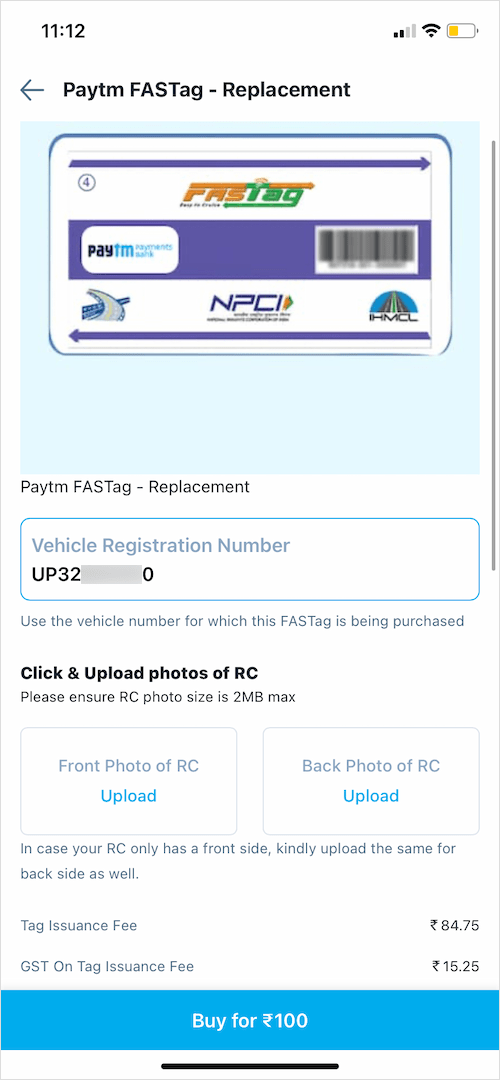
- Valitse toimitusosoitteesi ja suorita maksu.
Kun olet hankkinut korvaavan FASTag-tunnisteen, vaihda vain vahingoittunut tunniste uuteen.
Kuinka löytää Paytm FASTag ID
Saattaa olla tapaus, jolloin sinun on mainittava Paytm FASTag -käyttäjätunnuksesi.
Voit tarkistaa FASTag-tunnuksesi Paytm-sovelluksessa valitsemalla Valikko > Omat tilit > Fastag > Hallinnoi Paytm Fastagia. Napauta autosi rekisterinumeroa ja valitse "Näytä FASTag-tiedot". Etsi FASTag-tunnuksesi sivun alalaidasta.

Kuinka tarkistaa ajoneuvon numero Paytm FASTagissa
Voit tarkistaa ajoneuvon rekisterinumeron FASTag-tililtäsi nähdäksesi, mihin ajoneuvoon Paytm FASTag on linkitetty. Tehdä niin, siirry kohtaan Fastagien hallinta (seuraamalla yllä olevia vaiheita) ja etsi ajoneuvon numero vastaavan FASTag-tunnisteen alta.
Kuinka ottaa yhteyttä Paytm FASTag -asiakaspalveluun
Jos sinulla on jokin ongelma ja tarvitset apua, voit soittaa Paytm FASTag -apunumeroon numeroon 1800-120-4210 tai 1800-102-6480. Tämä on maksuton numero.
Toivomme, että tästä pikaoppaasta oli apua. Kommentoi jos sinulla on muita kysymyksiä.
Tunnisteet: AppsFAQfastagpaytmTips